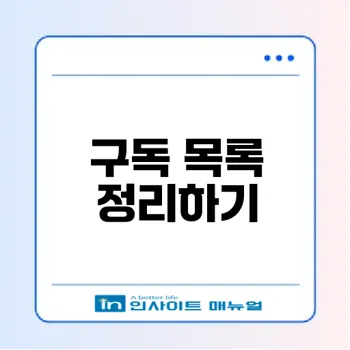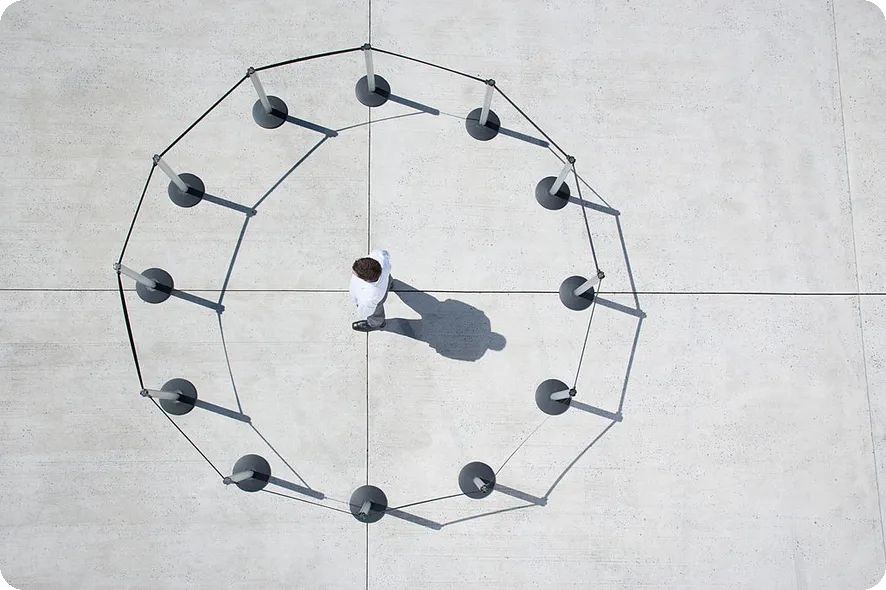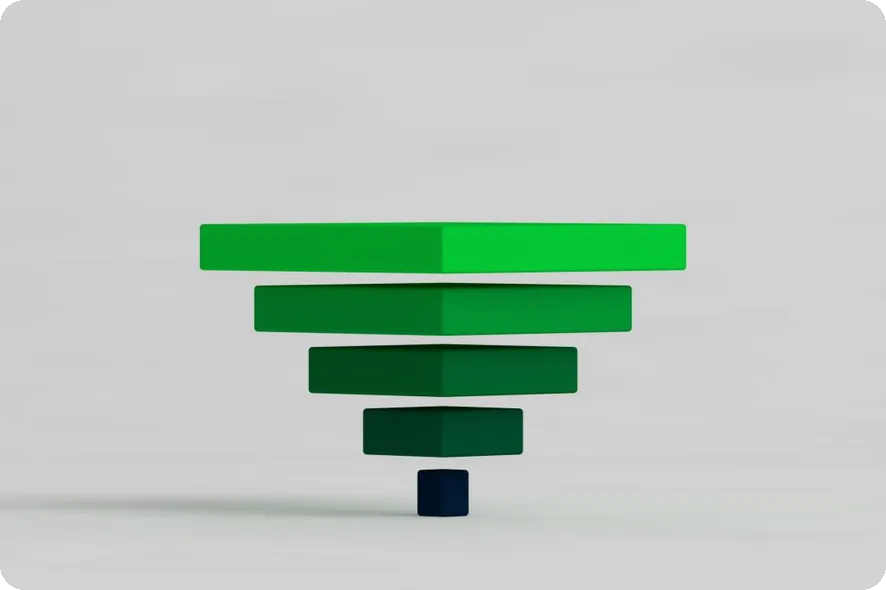구독 목록 확인하는 방법
유튜브에서 구독한 채널을 확인하는 것은 매우 간단합니다. 많은 사람들이 구독 목록을 정리하고 싶어하지만, 그 방법을 잘 모르는 경우가 많습니다. 이제 PC와 모바일에서 구독 목록을 쉽게 확인하는 방법을 알아보겠습니다.
PC에서 구독 목록 보기
PC에서 유튜브 구독 목록을 확인하는 방법은 다음과 같습니다:
- 유튜브 웹사이트 접속: 브라우저에서 유튜브에 로그인합니다.
- 구독 탭 클릭: 왼쪽 사이드바에 있는 ‘구독’ 버튼을 클릭하세요. 이곳에서 현재 구독한 채널 목록을 손쉽게 확인할 수 있습니다.
- 관리 기능 활용: 구독 목록 상단에 있는 ‘관리’ 버튼을 클릭하면, 채널을 간편하게 관리하고 정리할 수 있습니다.
“구독 목록을 정리하면 원하는 채널을 더 쉽게 찾을 수 있습니다.”
모바일 앱에서 구독 목록 확인
모바일에서도 간단하게 구독 목록을 확인할 수 있습니다. 다음 단계를 따라하세요:
- 유튜브 앱 실행: 앱을 실행한 후 하단 메뉴에서 ‘구독’ 항목을 선택합니다.
- 전체 버튼 클릭: 상단 오른쪽에 있는 ‘전체’ 버튼을 눌러 구독한 채널 목록을 확인하세요.
이렇게 하면 모바일 앱에서도 구독 채널을 편리하게 확인하고 관리할 수 있습니다
.
정리하며
유튜브의 구독 목록을 쉽게 관리하는 방법은 생각보다 간단합니다. PC와 모바일을 통해 편리하게 접근할 수 있으며, 이를 통해 원하는 채널을 빠르게 찾고 구독 목록을 정리할 수 있습니다. 이제 더 이상 구독 채널로 혼란스러운 상황에 빠지지 마세요!
유튜브 구독 채널 그룹화 방법
유튜브를 자주 이용하는 사용자라면, 구독하고 있는 다양한 채널들이 점점 늘어나면서 원하는 채널을 쉽게 찾기 어려운 경험을 해보셨을 것입니다. 이를 해결하기 위한 방법으로는 구독 채널을 그룹화하는 것이 있습니다. 이번 섹션에서는 크롬 확장 프로그램 활용법과 모바일 대안으로 즐겨찾기 이용하는 방법을 소개하겠습니다.
크롬 확장 프로그램 사용
유튜브에서 구독 채널을 주제별로 조직적으로 정리하고 싶다면, PocketTube와 같은 크롬 확장 프로그램을 활용하는 것이 좋습니다. 다음은 사용 방법입니다:
- 크롬 웹스토어 접속: ‘PocketTube’를 검색하여 설치합니다.
- 유튜브 접속: 프로그램 설치 후 유튜브를 열면, 사이드바에 ‘subscription groups’ 항목이 추가됩니다.
- 그룹 생성: 그룹 이름과 색상을 설정한 후, 구독 목록에서 원하는 채널 옆의 메뉴 버튼을 눌러 그룹에 추가합니다.
이렇게 하면 구독 채널을 주제별로 깔끔하게 정리할 수 있습니다. 예를 들어, 음악, 게임, 강의 등으로 나누면 훨씬 효율적으로 관리할 수 있습니다.
“조직적인 접근은 효율성을 높인다.”
모바일 대안으로 즐겨찾기 이용
모바일 사용자는 크롬 확장 프로그램을 활용할 수 없는 점이 아쉽지만, 대신 즐겨찾기 기능을 이용해 채널을 관리할 수 있습니다. 아래의 방법으로 쉽게 진행해보세요:
- 즐겨찾기 등록: 자주 시청하는 채널은 모바일 브라우저의 즐겨찾기에 추가합니다.
- 홈 화면 추가: 많은 채널을 홈 화면에 추가하거나, 그에 맞는 폴더를 만들어 정리할 수 있습니다.
이런 방법을 통해 간단하게 구독 채널을 구조적으로 정리할 수 있으며, 모바일과 PC 간에 동기화를 통해 같은 데이터를 활용할 수 있습니다.
이와 같이, 구독 채널의 그룹화를 통해 유튜브를 한층 더 편리하게 즐겨보시기 바랍니다. 지금 바로 시도해 보세요!
정기적인 구독 목록 정리 팁
유튜브를 자주 이용하는 분들에게 구독 목록 정리는 매우 중요합니다. 기능을 제대로 활용하면, 많은 채널 중에서도 필요한 정보를 빠르게 얻을 수 있습니다. 구독 목록을 효율적으로 관리하는 방법을 알아보겠습니다.
불필요한 채널 구독 해제
구독 목록이 늘어날수록 불필요한 채널은 정리해주는 게 필수적입니다. 관심 없는 채널을 구독하고 있으면, 원하는 콘텐츠를 찾는 데 방해가 될 수 있습니다. 다음 단계로 더 이상 필요하지 않은 채널을 구독 해제하세요:
- 유튜브에 로그인한 후, 구독 탭을 클릭합니다.
- 상단에 있는 ‘관리’ 버튼을 통해 현재 구독 중인 채널을 확인하세요.
- 더 이상 관심 없는 채널 옆의 구독 해제 버튼을 눌러 정리합니다.
“정기적으로 구독 목록을 점검하는 것이 중요한 이유입니다.”
정기적으로 구독 목록을 확인하면 채널 수를 줄이고 보다 유익한 콘텐츠를 찾는 데 큰 도움이 됩니다.
우선순위 설정하기
구독 목록을 정리했다면, 이제 각 채널의 우선순위를 설정해보세요. 다양한 콘텐츠를 제공하는 채널 중에서 내가 선호하거나 자주 사용하는 채널을 별도로 관리하는 것이 필요합니다. 이를 통해 유튜브 이용의 효율을 높일 수 있습니다.
- pockettube 같은 확장 프로그램을 활용하여 중요 채널을 ‘즐겨찾기’로 설정합니다.
- 즐겨찾기에 추가한 채널은 목록의 상단에 배치되어, 언제든지 쉽게 접근할 수 있습니다.
이렇게 정기적으로 구독 목록을 관리하면, 시간을 절약하고 더욱 만족스러운 유튜브 경험을 누릴 수 있습니다.
구독 목록의 정리는 끝이 아니라, 다시 시작하는 과정입니다. 원하는 콘텐츠를 더욱 쉽게 발견하기 위해 지금 바로 정리해보세요!
구독 목록 관리로 유튜브 즐기기
유튜브는 다양한 콘텐츠를 제공하지만, 구독 중인 채널이 많아질수록 원하는 정보를 찾기가 어려워질 수 있습니다. 이럴 때 구독 목록을 효율적으로 관리하면 유튜브 경험이 훨씬 간편해집니다. 아래에서는 구독 목록의 관리 방법을 알아보겠습니다.
동기화 설정
구독 목록을 설정하고 관리하기 위해서는 우선적으로 동기화 기능을 활용해야 합니다. 이를 통해 PC와 모바일에서 동일한 구독 목록을 접근할 수 있습니다. 특히 크롬 확장 프로그램인 PocketTube를 이용하면 간편하게 그룹화가 가능하니, 다음 단계를 참고하세요.
- 크롬 웹스토어에서 PocketTube 설치
- 유튜브를 열면 왼쪽 메뉴에 ‘subscription groups’ 메뉴가 추가됩니다.
- 그룹 생성
- 주제별로 채널을 잘 정리하기 위해 그룹 이름과 색상을 설정합니다.
- 채널 옆의 메뉴 버튼을 눌러 원하는 그룹에 추가할 수 있습니다.
이러한 과정을 통해, 음악, 게임, 강의 등으로 유튜브 구독을 주제별로 깔끔하게 정리할 수 있습니다.
정기적인 점검으로 관리하기
구독 목록을 효율적으로 유지하려면 정기적인 점검이 필수입니다. 매달 한 번씩 구독 채널을 살펴보고, 필요 없는 채널은 과감히 해제하는 것이 좋습니다.
“정기적인 점검은 구독 목록을 깔끔하게 유지하는 가장 좋은 방법입니다.”
이 외에도, 관심 있는 채널은 따로 메모해두거나 그룹에 추가해 관리하면 도움이 됩니다. 구독 목록이 정리되면, 어떤 콘텐츠가 있는지 즉시 파악할 수 있어 유튜브를 더 즐길 수 있게 됩니다.
구독 목록을 체계적으로 정리하고 관리함으로써, 유튜브를 한층 더 즐겁고 효율적으로 이용해보세요!